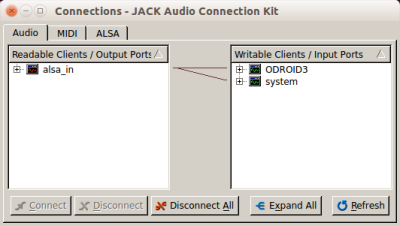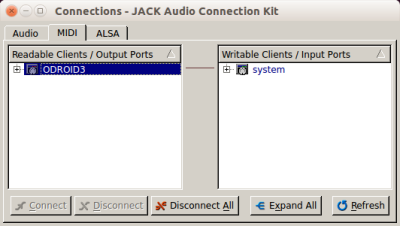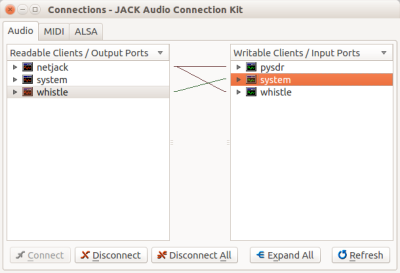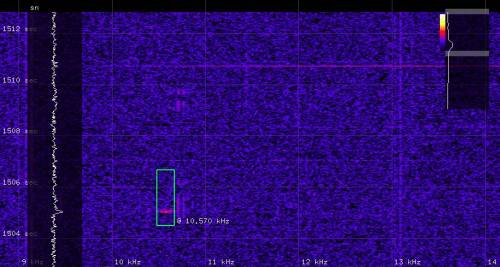Toto je starší verze dokumentu!
Obsah
Instalace ODROID stanice sítě Bolidozor
Tento návod předpokládá hardwarovou verzi stanice RMDS02C s počítačem Odroid-X2
Jako operační systém je nainstalováno Lubuntu 14.04 LTS.
Obraz operačního systému
Stažený image dekomprimujeme a nakopírujeme na SD kartu. Název SD karty zjistíme po zasunutí do čtečky ve výpisu dmesg.
xz -d lubuntu_odroid.img.xz sudo dd if=lubuntu_odroid.img of=/dev/sdb bs=1M sync
Po nakopírování obrazu na SD kartu z ní nabootujeme na ODROIDu a další nastavení provádíme přímo na něm.
Konfigurace image
Image na SDcard musíme upravit pro správné fungování v sítí.
V lubuntu je vytvořen účet odroid s heslem odroid. Uživatel odroid je sudoer. Heslo co nejdříve změníme pomocí příkazu passwd.
Změníme jméno stanice v souborech
/etc/hostname /etc/hosts
Změníme MAC adresu v souboru
/etc/smsc95xx_mac_addr
Novou MAC adresu vygenerujeme přímo z příkazové řádky. To uděláme příkazem:
$(echo $FQDN|md5sum|sed 's/^\(..\)\(..\)\(..\)\(..\)\(..\).*$/02:\1:\2:\3:\4:\5/')
Tento způsob vygeneruje novou adresu založenou na absolutním doménovém jménu počítače. Je proto nutné nejdříve změnit název stanice. A až potom generovat novou MAC adresu pro odroid.
Změníme časové pásmo podle umístění stanice
sudo dpkg-reconfigure tzdata
Někdy je také potřeba vygenerovat místní nastavení např:
sudo locale-gen cs_CZ.UTF-8
Nakonec ještě zvětšíme partition ext4 pomocí GParted na plnou velikos cílové SDcard. Nebo použít odroid-config
Upravit image pro Bolidozor tak, aby rovnou pasoval na 16GB SD kartu.
Další kroky jsou zde popsány pro případ instalace from scratch nebo pro případ potíží se SW nebo HW. Na předpřipraveném image pro síť Bolidozor by měly být hotové. A můžeme pokračovat Spuštěním detekce na stanici
Instalace na čistý OS
Pokud nepoužijeme předpřipravený image, postupujeme podle následujících kroků.
radio-observer
Přeložíme radio-observer. Přejmenujeme vytvořenou binárku radio-observeru na název stanice. K tomu vytvořime v home příslušný konfigurační soubor .nazev_stanice.json .
spustíme radio-observer, který si sám otevře konfigurační soubor se stejným názvem z home adresáře.
./nazev_stanice
Zároveň klient jacku je pak pojmenovaný nazev_stanice. To je užitečné v případě, že na jedné stanici potřebujeme z nějakého důvodu připojených více radio-observerů.
Alternativně však můžeme zvolený konfigurační soubor otevřít pomocí parametru -c tj.
./radio-observer -c konfigurační_soubor
Následně připojíme MIDI výstup radio-observeru na MIDI vstup PySDR.
jack_connect waterfall:midi_out pysdr:input_events
Spuštění detekce meteorů na stanici
Před prvním spuštěním musíme do domovského adresáře uživatele ODROID nakopírovat jeho konfigurační soubor nazev_binarky.json z adresáře se zdrojovými kódy radio-observer. Tento soubor musíme přejmenovat podle jména stanice a upravit jeho vnitřek podle umístění složky, do které budeme ukládat detekované meteory.
Popis konfiguračního souboru pro síť Bolidozor naleznete v popisu Radio-observeru.
Adresáře do kterých se budou ukládat data o meteorech, na které se odkazuje konfigurační soubor, musí existovat. Pokud neexistují, vytvořte je.
Detekci spustíme pomocí skriptu
~/Bolidozor/netstart.sh
Skript můžeme spustit přímo na stanici, nebo přes ssh s přesměrováním na vzdálený xserver. Příklad spuštění ssh s přesměrováním na xserver počítače, ze kterého provádíme přihlášení.
ssh odroid@nazev_stanice -X ~/Bolidozor/netstart.sh
Popis skriptu netstart.sh
ulimit -c unlimited ~/Bolidozor/frequency_log.py 1 286.0788& jackd -d alsa -dhw:1& sleep 3 qjackctl& sleep 4 jacktrip -q 8 -r 3 -s& sleep 3 ~/Bolidozor/ODROID3/ODROID3& sleep 3 jack_connect alsa_in:capture_1 system:playback_1 jack_connect alsa_in:capture_2 system:playback_2 jack_connect ODROID3:midi_out system:playback_3
V tomto ukázkovém skriptu je název stanice ODROID3.
ulimit
Zajistí uložení core dump, pokud dojde v některé aplikaci k výjimce.
frequency_log.py
Automaticky ladí rádio, aby zázněj od nosné GRAVESu byl na 10,6 kHz.
jackd -d alsa -dhw:1&
Spustí JACK server s se zdrojem zvkuku z karty 1. a použitím driveru alsa.
qjackctl
Můze se vynechat. Spustí grafickou aplikace, pomocí které je vidět, zda server běží a co je s čím propojeno.
jacktrip
Spustí klienta jacktrip pro přenos zvukových dat po síti.
~/Bolidozor/jmeno_stanice/jmeno_stanice
Spustí radio-observer, čímž se začnou ukládat detekované meteory do adresáře, který je specifikován v konfiguračním souboru .json .
jack_connect
Propojí všechny aplikace v případě, že je na síti připojena monitorovací stanice.
Monitorování detekovaných meteorů na PC
Na PC připojeném do sítě LAN mužeme spustit vizualizaci detekovaných meteorů, Vizualizaci spustíme následujícím sledem příkazů, které můžeme umístit do skriptu netmaster.sh ,
jackd -r -d alsa& sleep 3 qjackctl& sleep 3 ~/git/pysdr/pysdr-waterfall& #~/git/pysdr/pysdr-waterfall -d ~/git/pysdr/detectors/meteor_echo.py& sleep 3 ~/git/pysdr/whistle/whistle -p freqx,-10400:kbfir,41,0,400,100:freqx,400:amplify,200& sleep 3 jack_netsource -H odroid -i2 -I1 -o0 -O0&
jackd
Spustí lokální JACK server.
qjackctl
Nástroj pro propojování aplikací v JACK.
pysdr-waterfall
Spustí waterfall zobrazení. V našem případě máme OpenGL waterfall display pySDR nainstalován do adresáře ~/git/pysdr. Pysdr do tohoto adresáře stáhneme pomocí příkazu
git clone https://github.com/MLAB-project/pysdr
Ve skriptu máme také zakomentovánu variantu se spuštěnou detekcí meteorů přímo v pysdr.
whistle
Generuje zvuk meteoru.
jack_netsource
Připojí JACK přes síť k ODROIDu.
Je dobré také vytvořit dávku netstop.sh
killall whistle killall jack_netsource killall jackd killall qjackctl
která vše zastaví. Pysdr-waterfall musíme zastavit ručně zavřením jeho okna.
Pokud je vše spuštěno, musíme na obou počítačích pomocí qjackctl nebo pomocí přikazu jack_connect vše pospojovat.
Propojení JACK komponent by mělo vypadat takhle na Odroidu:
a takhle na PC:
Takhle pak vypadá meteor detekovaný na zvukovém proudu v pysdr
a takhle radio-observerem
Skripty pro odesílání dat
Skripty pro odesílání dat na space.astro.cz nejsou pro radio-observer ještě upraveny.